Guide d’utilisation de Pages pour iPad
- Bienvenue
-
- Présentation de Pages
- Traitement de texte ou mise en page ?
- Présentation des images, des graphiques et des autres objets
- Rechercher un document
- Ouvrir un document
- Enregistrer un document et lui attribuer un nom
- Imprimer un document ou une enveloppe
- Copier du texte et des objets entre des applications
- Gestes tactiles de base
- Utiliser l’Apple Pencil avec Pages
- Créer un document à l’aide de VoiceOver
-
- Définir la taille et l’orientation du papier
- Définir les marges d’un document
- Configurer des pages opposées
- Ajouter, réorganiser et supprimer des pages
- Modèles de page
- Ajouter des numéros de page
- Modifier l’arrière-plan de la page
- Ajouter une bordure autour d’une page
- Ajouter un filigrane et des objets en arrière-plan
-
- Vérifier l’orthographe
- Rechercher la définition d’un mot
- Rechercher et remplacer du texte
- Remplacer automatiquement du texte
- Afficher le nombre de mots et d’autres statistiques
- Annoter un document
- Définir un nom d’auteur dans les commentaires
- Surligner du texte
- Ajouter et imprimer des commentaires
- Suivre les modifications
- Copyright

Navigation rapide dans Pages sur iPad
Vous pouvez afficher les vignettes des pages de votre document ou une table des matières pour rechercher rapidement une page spécifique et y accéder afin de parcourir plus simplement votre document. Vous pouvez, en outre, utiliser un raccourci pour aller au début du document.
Afficher ou masquer la présentation Vignettes de page
Pour afficher les vignettes de page, effectuez l’une des opérations suivantes :
Balayez vers la droite à partir du bord gauche de l’écran.
Touchez
 en haut de l’écran, activez « Vignettes de page », puis touchez le document pour fermer la présentation.
en haut de l’écran, activez « Vignettes de page », puis touchez le document pour fermer la présentation.
Pour masquer les vignettes de page, balayez vers la gauche sur les vignettes.
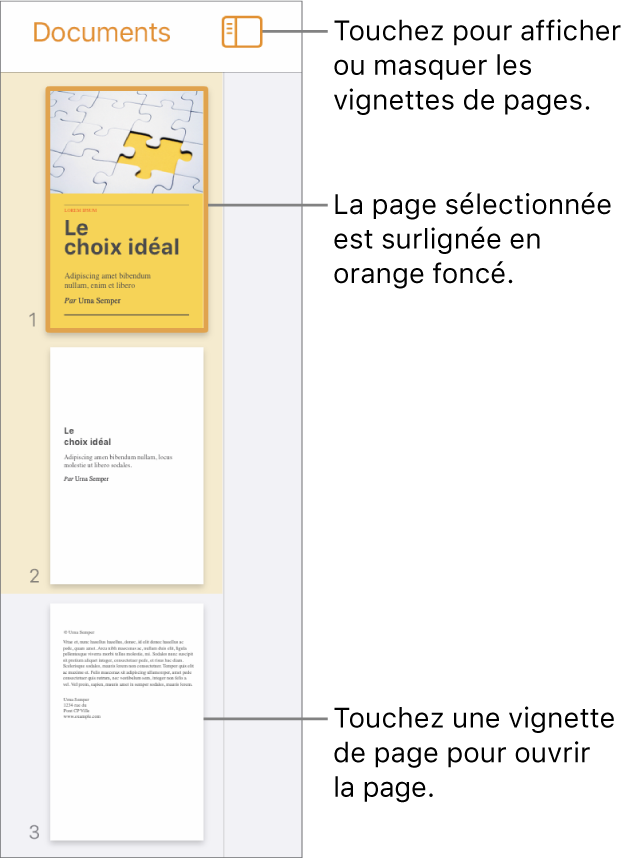
Dans la présentation Vignettes de page, vous pouvez réorganiser les sections dans un document de traitement de texte ou les pages dans un document de mise en page. Consultez la rubrique Ajouter, supprimer et réorganiser les pages.
Afficher la présentation Table des matières
Touchez
 en haut de l’écran.
en haut de l’écran.Touchez une entrée pour accéder à cette page.
Pour fermer la table des matières sans quitter la page actuelle, touchez le document.
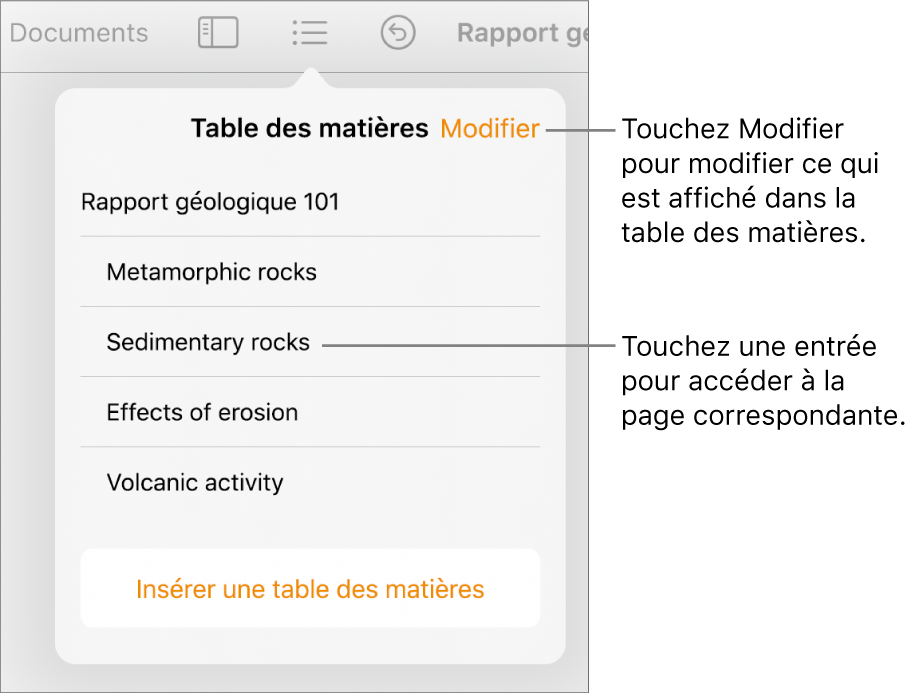
Atteindre le début d’un document
Touchez la barre d’état (la bordure indiquant l’heure, située au-dessus de la barre d’outils de Pages).
Astuce : vous pouvez également mettre en signet le texte de votre document, puis utiliser la liste des signets pour accéder aux signets. Consultez la rubrique Ajouter des signets et des références croisées.